맥북(Mac OS) 아나콘다에서 텐서플로우 설치하기
이전 포스팅에서 맥환경에서 아나콘다를 설치해보았다.
[아래 링크 참조]
2020/08/02 - [Public/프로그래밍] - 맥북(Mac OS) 아나콘다 및 파이썬 설치하는 방법
맥북(Mac OS) 아나콘다 및 파이썬 설치하는 방법
맥북(Mac OS) 아나콘다 및 파이썬 설치하는 방법 아나콘다(anaconda)란? 아나콘다(anaconda)라는 것은 파이썬에서 데이터 분석 등에 활용되는 다양한 라이브러리를 포함하고 있는 일종의 패키지형 소프
travislife.tistory.com
이번 포스팅에서는 아나콘다 환경에서 텐서플로우를 설치하는 방법에 대해서 알아보자.
텐서플로우(tensorflow, 텐서플로) 란??
텐서플로우란 기계 학습 등을 위한 수학, 과학용 오픈 소스 라이브러리로 파이썬을 기반으로 동작하며 다양한 데이터 분석기법을 소스레벨에서 비교적 쉽게 다룰 수 있도록 함수기능 등으로 모듈화되어있다. 이에 따라 논문 등 학술적으로 논의되는 다양한 데이터 분석기법을 가볍게 소스 타이핑 몇 줄만으로 구현할 수 있다.
아나콘다 환경에서 텐서플로우 설치하기
(1) 아나콘다 환경에서 가상환경 생성하기
- 지정한 파이썬(Python) 버전에 맞는 가상환경을 구성한다. 안정성을 위해 3.7 버전으로 설치를 진행해보았다.
### 가상환경 생성
conda create --name "가상환경명" python="3.7"
(2) 아나콘다 환경에서 가상환경 활성화(Activation)
- 기존 가상환경 목록을 앞서 한번 살펴보고, 직전에 신설한 가상환경을 활성화시켜 준다.
### 가상환경 목록 확인
conda info --envs
### 가상환경 활성화
conda activate "가상환경명"
(3) 가상환경에서 tensorflow 설치
- 활성화 한 가상환경에서 텐서플로우를 설치한다.
### 가상환경에 텐서플로우 설치
conda install tensorflow[텐서플로우 설치에 관련한 세부 매뉴얼은 아래 홈페이지에서 참고할 수 있다.]
https://www.tensorflow.org/install/pip
(4) Jupyter notebook 설치
- Jupyter Notebook 은 파이썬 소스를 웹 환경에서 쉽게 작성하고, 시각화할 수 있도록 기능을 제공해준다.
### Jupyter Notebook (주피터 노트북) 설치
conda install jupyter notebook
(5) Jupyter Notebook 실행
### Jupyter Notebook(주피터 노트북 실행)
jupyter notebook
(6) 텐서플로우(tensorflow) 정상 설치 확인
- 아래 소스를 실행시킨 후 정상 출력을 확인한다.
import tensorflow as tf
with tf.compat.v1.Session() as sess:
hello = tf.constant("Hello")
world = tf.constant("World!")
sentence = hello + world
pr = sess.run(sentence)
print(pr)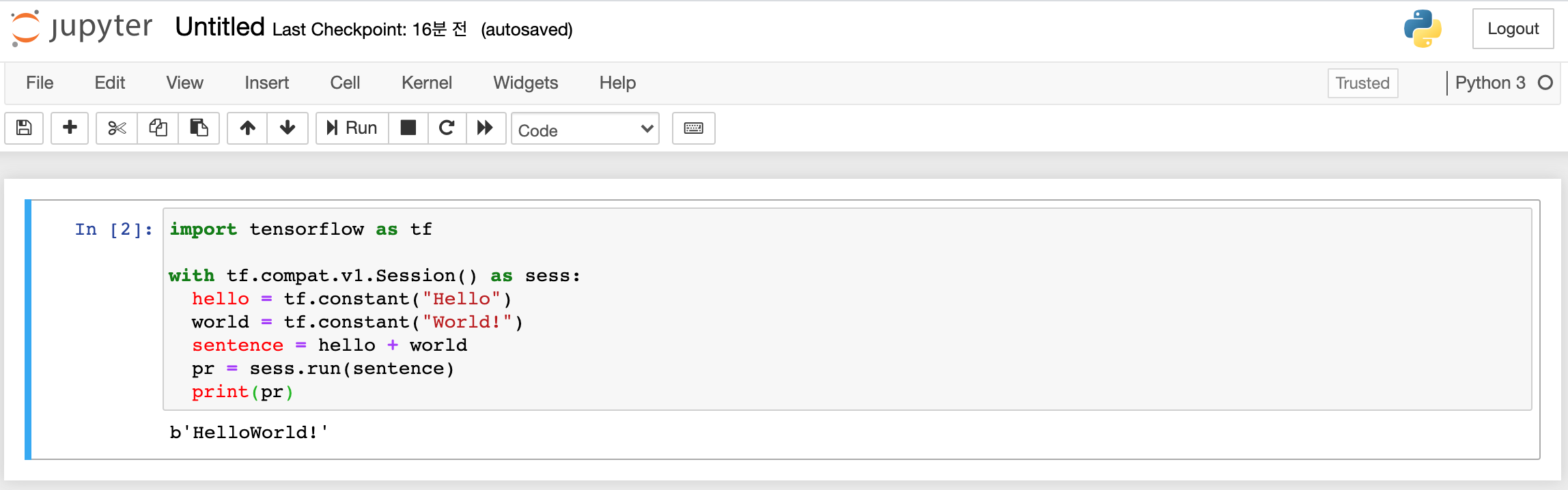
'Public > 프로그래밍' 카테고리의 다른 글
| [JAVA] 자바의 기본 자료형 : 논리 정수 실수 문자열 자료형 (0) | 2020.08.22 |
|---|---|
| [tensorflow] 미국주식 테슬라 머신러닝으로 주가 예측하기 (6) | 2020.08.02 |
| 맥북(Mac OS) 아나콘다 및 파이썬 설치하는 방법 (1) | 2020.08.02 |
| [파이썬] 파이썬 및 각종 라이브러리 소개 (0) | 2020.07.28 |
| [JSP] 서블릿(Servlet) 이란 ? Server Side Program 정의 (0) | 2020.07.27 |